Знакомство с Windows XP
Выделение строк и абзаца
Рис 5.6. Выделение строк и абзаца
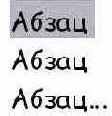
Установите курсор в начало любого абзаца, нажмите клавишу и не отпуская ее нажмите клавишу Shift . Будет выделена первая строка абзаца (Рисунок 5.6, слева). Все еще удерживая клавишу нажмите несколько раз клавишу Shift пока не будут выделены все строки абзаца (Рисунок 5.6, справа). Теперь можно отпустить клавишу
Иногда требуется выделить весь текст целиком. В этом случае установите курсор перед первым символом текста, нажмите клавишу и, не отпуская ее, несколько раз нажмите клавишу пока не будет выделен весь текст после чего отпустите клавишу
С помощью нескольких описанных приемов вы можете выделять любой фрагмент текста. Для этого необходимо установить курсор в начало фрагмента, нажать клавишу и, не отпуская ее, переместить курсор в конец выделяемого фрагмента, после чего отпустить клавишу Существует также возможность выделения всего текста. Выделение всего текста осуществляется при одновременном нажатии клавиш и . Попробуйте самостоятельно выделить различные фрагменты текста.
Следует отметить что если после выделения фрагмента текста вы нажмете клавишу или то весь выделенный фрагмент будет удален. При начале ввода любого текста если имеется выделенный фрагмент новый текст заменит старый. Так можно удалять и заменять целые блоки текста.
Текст можно выделять и с помощью мыши. Чтобы выделить отдельное слово необходимо дважды щелкнуть на нем мышью. Если щелкнуть на слове трижды будет выделен целиком весь абзац. Если вы хотите выделить произвольный фрагмент текста необходимо выполнить более сложные действия. Сначала подведите указатель мыши к началу выделяемого текста. Затем нажмите кнопку мыши и не отпуская ее перемещайте указатель в сторону конца выделяемого фрагмента. По мере передвижения указателя текст будет выделяться. После того, как вы достигнете конца выделяемого фрагмента текста отпустите кнопку мыши. Текст между местом, на котором вы нажали кнопку мыши и местом где вы ее отпустили останется выделенным. Щелкнув мышью в произвольном месте вы снимете выделение.
Для выделения больших фрагментов текста используются щелчки на левом поле документа, левее текста, которое называется полосой выделения. Подведите указатель мыши левее текста абзацев и он примет вид . Если указатель примет вид значит, вы не попали на полосу выделения. Установите указатель мыши на полосу выделения левее абзаца и щелкните мышью один раз. Одна строка текста, напротив которой находился указатель будет выделена. Не двигая мышь, щелкните дважды. Выделен будет уже весь абзац. Щелкните мышью трижды, и будет выделен весь текст. Возможно, тройной щелчок у вас не получится с первого раза. В этом случае попытайтесь еще раз выделить текст.
Научившись выделять с помощью мыши произвольные фрагменты текста, вы существенно ускорите редактирование и форматирование документов. Помните, что мышь является основным инструментом в любой программе работающей под управлением Windows. После того, как вы научились выделять любые части текста, можно приступать к форматированию и начнем мы с форматирования символов.
">